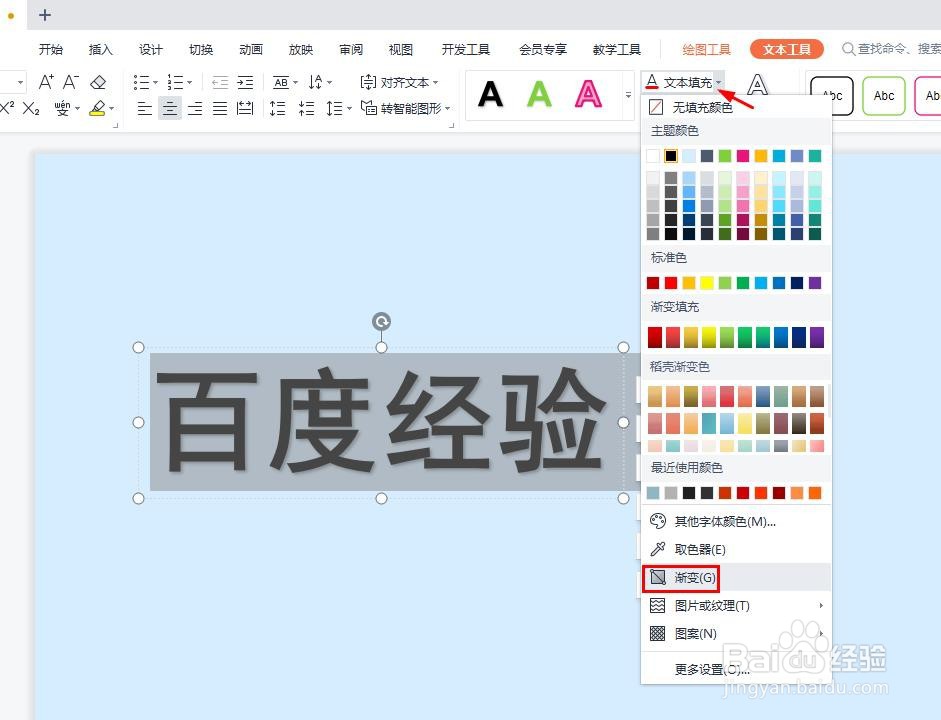为了使ppt添加的字体阌毡驰璨更加美观,可以设置不同的字体效果,那么ppt如何设置渐变色字体呢?下面就来介绍一下ppt中设置渐变色字体的方法,希望对你有所帮助。
工具/原料
联想Y460
Windows7
wps office2019
ppt如何设置渐变色字体
1、第一步:打开一个ppt,在菜单栏“插入”中,选择“艺术字”中的第一种样式。
2、第二步:在下方文本框中,输入要设置成渐变色字体的文字。
3、第三步:选中文字,切换至“文本工具”菜单中,在“文本填充”下拉菜单中,选择“渐变”。
4、第四步:在右侧“对象属性”面板中,根据自己的喜好,在色标处设置渐变颜色。
5、如下图所示,ppt中渐变色字体就做好了。